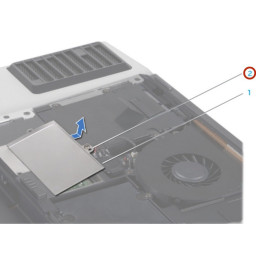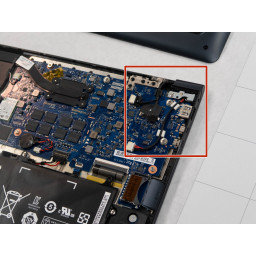Ваша заявка или вопрос будут отправлены 10-ти наиболее подходящим по сферам деятельности сервисным центрам Москвы. Всего в Москве - 5 191 сервисный центр, которые ремонтируют 374 вида техники.
Dell Inspiron N5010 Замена батареи

Навигация
Шаг 1 Переверните компьютер
Выключите компьютер и переверните его.
Шаг 2 Раздвижная защелка аккумулятора
Сдвиньте защелку отсека аккумулятора в положение разблокировки.
Шаг 3 Раздвижная защелка аккумулятора
Сдвиньте защелку отсека аккумулятора в сторону.
Шаг 4 Подъем батареи
Сдвиньте и выньте батарею из батарейного отсека.
Шаг 5 Выровняйте вкладки
Совместите выступы на '' 'NEW' '' батарейке с пазами на батарейном отсеке.
Шаг 6 Скольжения батареи
Вставьте батарею в отсек для батареи до щелчка.
Шаг 7 Сдвижная защелка
Сдвиньте защелку отсека аккумулятора в положение блокировки.
Комментарии
Пока еще нет ниодного комментария, оставьте комментарий первым!
Также вас могут заинтересовать
Вам могут помочь


Лаборатория ремонта
г. Москва, Маршала Бирюзова, 34, Мастерская Лаборатория ремонта в Щукино (справа от подъезда вход на цокольный этаж)
10:00–20:00

Nicom
г. Москва, ул.Мурановская, д.12, Мы на первом этаже жилого дома (Вход напротив автобусной остановки)
10:00–20:00
Не работает ноутбук Dell?
Вызовите мастера или курьера на дом оформив заявку, она будет передана в подходящие мастерские.
Популярные инструкции